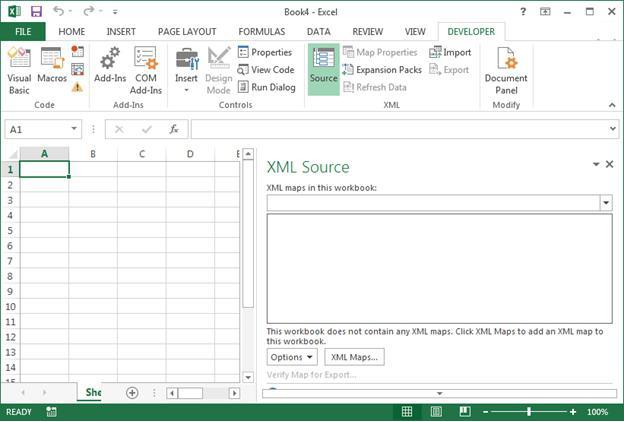Az Excel-fájl jelszavai, valamint a védelem eltávolítása
Ma arról beszélünk, hogyan biztosíthatunk Excel fájlt. Ez az eszköz a Microsoft Office programcsomag része. Az Excel lehetővé teszi különböző összetettségű táblák, képletek, valamint egyedi dizájn készítését. Az alkalmazás összes jelenlegi verziója támogatja a jelszó beállítását.
oktatás

beállítás

Ha csak az üzembe helyezéskor állítja be a védelmetdokumentumot, egy bemeneti prompt jelenik meg minden alkalommal, amikor a táblázat megnyílik. Ebben az esetben minden olyan felhasználó, aki ismeri a titkos kombinációt, képes tömbök létrehozására és adatok szerkesztésére. Ami az Excel jelszóval védett fájljainak megnyitását illeti, ha a védelem az anyag megváltoztatására van beállítva, az indítás standard módon történik, bármilyen lekérdezés nélkül. Ha azonban új adatokat ad hozzá az asztalhoz és megpróbálja menteni a dokumentumot, az alkalmazás megkéri, hogy adjon meg titkos kombinációt.
Ha mindkét jelszó típusát be van állítva, az anyag beindításakor és bezárásakor kettős bejegyzés szükséges. Fontos tudni, hogy különböző jelszavakat állíthat be a fájl szerkesztéséhez és megnyitásához.
Visszatérünk a beállításhoz. Amikor a jelszó (vagy a pár) be van állítva, kattintson az "Általános beállítások" gombra az "OK" gombra. Az Intézőben adja meg a dokumentum nevét, mentse a fájlt a megfelelő függvény használatával.
Távolítsa el a védelmet

Futtassa az Excel programot. Nyissa meg a dokumentumot, amely meg kell szüntetnie a jelszavas védelmet. Használja a "Fájl" menüt. Adja meg a "Mentés másként" lehetőséget, majd nyissa meg az "Eszközök" menüt. Menjen az "Általános beállítások" -ra, kattintson duplán a csillagsorokra a jelszó sorban. Használja a "Del" billentyűt a kívánt művelethez. Erősítse meg a műveletet az "OK" gombra kattintva. Kattintson a "Mentés", majd az "Igen" gombra egy új ablakban.
Ez minden, eltávolítja az Excel munkafüzet jelszavát. A lapon mindez hasonló módon történik. Nyissa meg a "Tools" menüt, használja a "Unprotect" parancsot. A lemondási művelet megerősítéséhez meg kell adnia a korábban megadott jelszót. Mostantól tudod az Excel-fájl jelszavát, és hogyan kell megszüntetni a védelmet, ha szükséges.